Buchungsbestätigung
In diesem Dialog konfigurieren Sie Buchungsinformationen für den Versand als Text- oder HTML-Mails. Der E-Mail Versand der Buchungsbestätigungen erfolgt an die im Kundendialog hinterlegte Adresse für Buchungsbestätigungen, wenn für diesen Bereich keine separate E-Mail Adresse hinterlegt ist, erfolgt der Versand an die Standard E-Mail Adresse. Der Dialog Buchungsbestätigungen. teilt sich in zwei Registerkarten zum Anlegen der Buchungsbestätigungen auf dem Reiter “Vorlagen” und zur Zuordnung der Vorlagen zu Bestätigungsart, Buchungstyp, Buchungsart und Buchungsende auf dem Reiter “Zuordnungen”
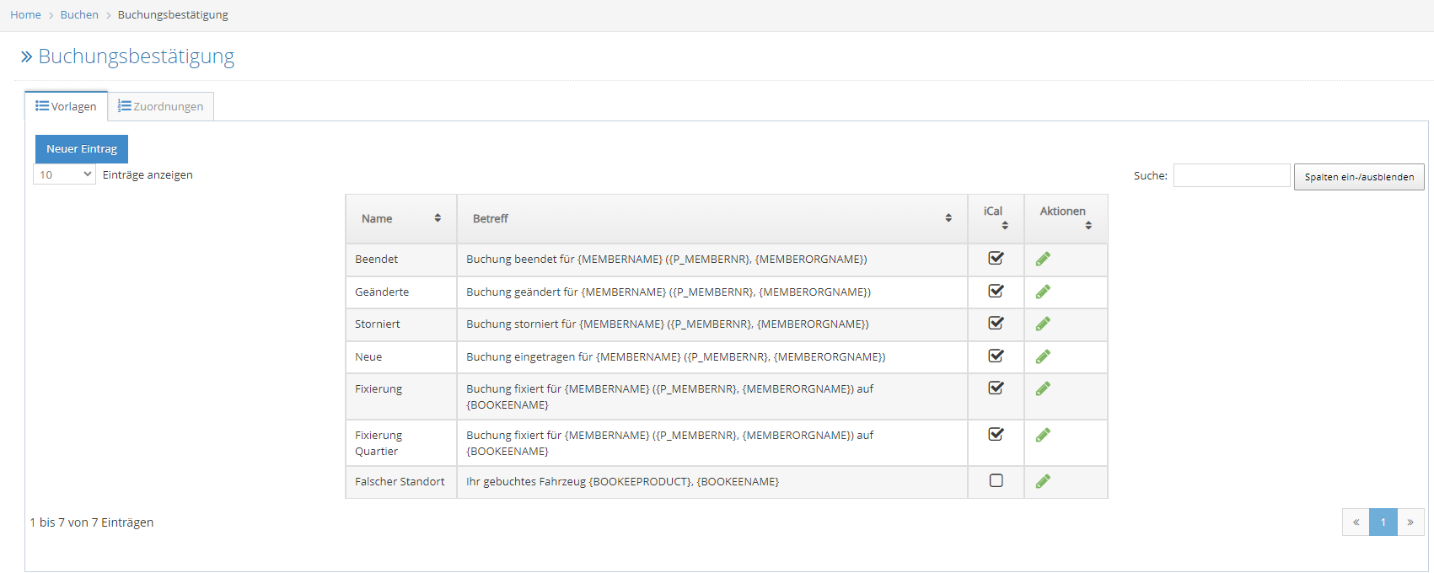
Dialog "Buchungsbestätigung", Reiter "Vorlagen"
Vorlagen
Alle bereits vorhandenen Buchungsbestätigungsvorlagen werden auf dem Reiter “Vorlagen” in einer sortierbaren und durchsuchbaren Tabelle angezeigt. Hier können vorhandene Vorlagen über den grünen Stift bearbeitet und neue Vorlagen über den Button "Neuer Eintrag" erstellt werden.
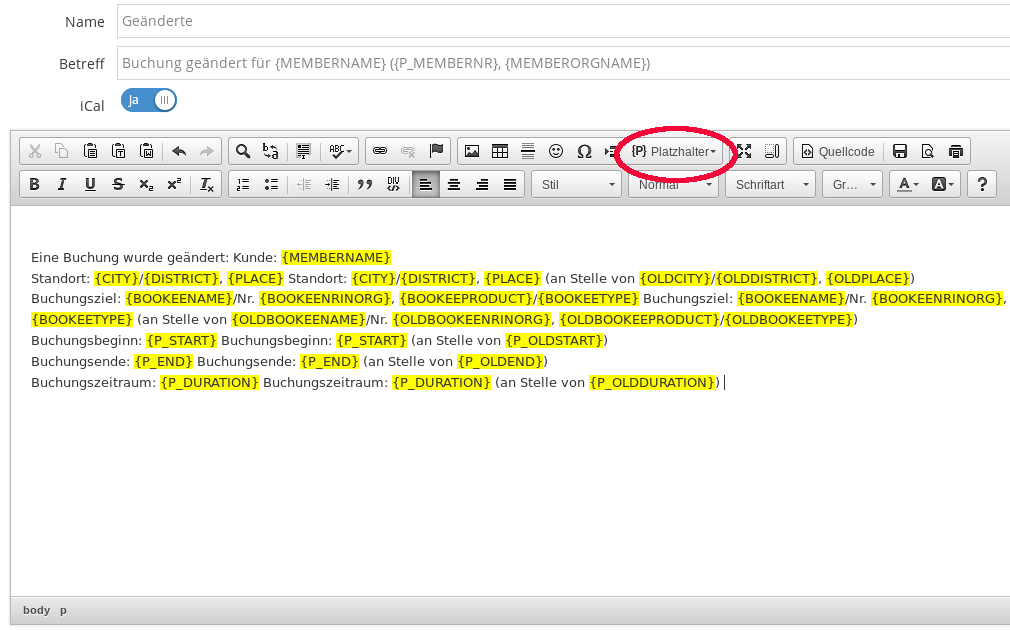
Beispiel für eine einfache Buchungsbestätigungsmail
Folgende Felder / Bereiche sind bei der Erstellung oder Änderung einer Vorlage zu bearbeiten:
- Name: der hier vergebene Name wird nur intern verwendet
- Betreff: Betreffzeile der zu versendenden E-Mail, sie kann Freitext und Platzhalter enthalten
- iCal: Wenn mit der Mail auch ein Kalendereintrag (iCal-Datei) versendet werden soll, stellen Sie ICal bitte auf "ja"
- Texteditor: Sie können hier Ihren Mailtext eingeben und mit den gängigen Textverarbeitungsfunktionalitäten gestalten. Zusätzlich stehen Ihnen für die Personalisierung der E-Mail für den expliziten Kunden und die explizite Buchung Platzhalter zur Verfügung, die Sie ganz komfortabel per Drop Down Menü (hier rot umrandet) auswählen und in Ihren Text einfügen können.
Folgende Variablen stehen für die E-Mail Bestätigung zur Verfügung:
- P_START: Buchungsbeginn
- P_END: Buchungsende
- P_DURATION: Buchungsdauer
- MEMBERNRINORG: Kundennummer
- MEMBERALPHINORG: Präfix der Kundennummer
- MEMBERSUBNRINORG: Unterkundennummer
- MEMBERNAME: Nachname und Vorname des Kunden
- MEMBERSURNAME (kann leer sein): Nachname des Kunden
- MEMBERPRENAME (kann leer sein): Vorname des Kunden
- MEMBERORGNAME: Organisationsname
- MEMBERSALUTATION: Anrede
- BOOKERNAME: Name und Vorname des Buchenden
- BOOKERSURNAME (kann leer sein): Name des Buchenden
- BOOKERPRENAME (kann leer sein): Vorname des Buchenden
- BOOKEENAME: Buchungsziel oder Realobjektname (entsprechend der EBuS Einstellungen)
- BOOKEENRINORG: Buchungszielnummer oder Realobjektnummer (entsprechend der EBuS Einstellungen)
- BOOKEEPRODUCT: Produktname
- BOOKEETYPE: Buchungstyp
- REALBOOKEECITY : Standort des Fahrzeuges, unabhängig vom Kunden
- PLACE: Standort
- DISTRICT: Stadtteil
- CITY: Stadt
- CITYABBREV: Kürzel für Stadt
- USERBILLREMARK: Buchungskommentar
- SEQINORG: Buchungssequenznummer
- P_INSERTED: Zeitstempel des Eintrages
- SALUTATIONLINE: Anredezeile (z.B. "Sehr geehrter Herr Müller")
- FUELCARDPINSSHORT: zeigt nur den PIN der Tankkarte an
- P_EXPLICITTRIPSTART: Expliziter Start, Nutzungsbeginn
- P_EXPLICITTRIPEND: Explizites Ende, Nutzungsende
Beispielvorlagen inklusive Platzhalter je Bestätigungsart
1. Neue Buchung
Betreff: Buchung eingetragen für {MEMBERNAME} ({P_MEMBERNR}, {MEMBERORGNAME})
Mailtext:
Guten Tag {MEMBERPRENAME} {MEMBERSURNAME},
für Sie wurde eine Buchung eingefügt.
Kunde: {MEMBERPRENAME} {MEMBERSURNAME} ({MEMBERNRINORG}-{MEMBERSUBNRINORG}, {MEMBERORGNAME})
Standort: {CITY} {DISTRICT}, {PLACE}
Buchungsziel: Kennzeichen {BOOKEENAME}, Fahrzeugtyp: {BOOKEEPRODUCT}
Buchungsbeginn: {P_START}
Buchungsende: {P_END}
Buchungsbemerkung: {L_REMARKTEXT}
Buchungszeitraum: {P_DURATION}
Im Anhang finden Sie eine Datei, um die Buchung automatisch in Ihrem Kalender zu speichern.
2. Geänderte Buchung
Betreff: Buchung geändert für {MEMBERNAME} ({P_MEMBERNR}, {MEMBERORGNAME})
Mailtext:
Eine Buchung wurde geändert:
Kunde: {MEMBERNAME} ({P_MEMBERNR}, {MEMBERORGNAME})
Status: {STATE}
Standort: {CITY}/{DISTRICT}, {PLACE} Standort: {CITY}/{DISTRICT}, {PLACE} (an Stelle von {OLDCITY}/{OLDDISTRICT}, {OLDPLACE})
Buchungsziel: {BOOKEENAME}/Nr. {BOOKEENRINORG}, {BOOKEEPRODUCT}/{BOOKEETYPE} Buchungsziel: {BOOKEENAME}/Nr. {BOOKEENRINORG}, {BOOKEEPRODUCT}/{BOOKEETYPE} (an Stelle von {OLDBOOKEENAME}/Nr. {OLDBOOKEENRINORG}, {OLDBOOKEEPRODUCT}/{OLDBOOKEETYPE})
Buchungsbeginn: {P_START} Buchungsbeginn: {P_START} (an Stelle von {P_OLDSTART})
Buchungsende: {P_END} Buchungsende: {P_END} (an Stelle von {P_OLDEND})
Buchungszeitraum: {P_DURATION} Buchungszeitraum: {P_DURATION} (an Stelle von {P_OLDDURATION})
Bemerkung: {USERBILLREMARK}
Zugangskarte: {KEYCARDNAME} (an Stelle von {OLDKEYCARDNAME})
3. Stornierte Buchung
Betreff: Buchung storniert für {MEMBERNAME} ({P_MEMBERNR}, {MEMBERORGNAME})
Mailtext:
Eine Buchung wurde storniert:
Kunde: {MEMBERNAME} ({P_MEMBERNR}, {MEMBERORGNAME})
Standort: {CITY}/{DISTRICT}, {PLACE} Standort: {CITY}/{DISTRICT}, {PLACE} (an Stelle von {OLDCITY}/{OLDDISTRICT}, {OLDPLACE})
Buchungsziel: {BOOKEENAME}/Nr. {BOOKEENRINORG}, {BOOKEEPRODUCT}/{BOOKEETYPE}
Buchungsziel: {BOOKEENAME}/Nr. {BOOKEENRINORG}, {BOOKEEPRODUCT}/{BOOKEETYPE} (an Stelle von {OLDBOOKEENAME}/Nr. {OLDBOOKEENRINORG}, {OLDBOOKEEPRODUCT}/{OLDBOOKEETYPE})
Buchungsbeginn: {P_START}
Buchungsbeginn: {P_START} (an Stelle von {P_OLDSTART})
Buchungsende: {P_END}
Buchungsende: {P_END} (an Stelle von {P_OLDEND})
Bemerkung: {USERBILLREMARK}
Zugangskarte: {KEYCARDNAME} (an Stelle von {OLDKEYCARDNAME})
4. Beendete Buchung
Betreff: Buchung beendet für {MEMBERNAME} ({P_MEMBERNR}, {MEMBERORGNAME})
Mailtext:
Eine Buchung wurde beendet:
Kunde: {MEMBERNAME} ({P_MEMBERNR}, {MEMBERORGNAME})
Status: {STATE}
Standort: {CITY}/{DISTRICT}, {PLACE}
Standort: {CITY}/{DISTRICT}, {PLACE} (an Stelle von {OLDCITY}/{OLDDISTRICT}, {OLDPLACE})
Buchungsziel: {BOOKEENAME}/Nr. {BOOKEENRINORG}, {BOOKEEPRODUCT}/{BOOKEETYPE}
Buchungsziel: {BOOKEENAME}/Nr. {BOOKEENRINORG}, {BOOKEEPRODUCT}/{BOOKEETYPE} (an Stelle von {OLDBOOKEENAME}/Nr. {OLDBOOKEENRINORG}, {OLDBOOKEEPRODUCT}/{OLDBOOKEETYPE})
Buchungsbeginn: {P_START}
Buchungsbeginn: {P_START} (an Stelle von {P_OLDSTART})
Buchungsende: {P_END}
Buchungsende: {P_END} (an Stelle von {P_OLDEND})
Buchungszeitraum: {P_DURATION}
Buchungszeitraum: {P_DURATION} (an Stelle von {P_OLDDURATION})
Bemerkung: {USERBILLREMARK}
Zugangskarte: {KEYCARDNAME} (an Stelle von {OLDKEYCARDNAME})
5. Poolfixierung für eine Buchung
Betreff: Buchung fixiert für {MEMBERNAME} ({P_MEMBERNR}, {MEMBERORGNAME}) auf {BOOKEENAME}
Mailtext:
Für Sie steht am {P_START} an der Station {PLACE} das Auto {REALBOOKEENAME} bereit. ZoomCarsharing wünscht gute Fahrt!
Status: {STATE}
Bemerkung: {USERBILLREMARK}
Zugangskarte: {KEYCARDNAME}
6. Poolfixierung für eine Quartiersbuchung
Betreff: Buchung fixiert für {MEMBERNAME} ({P_MEMBERNR}, {MEMBERORGNAME}) auf {BOOKEENAME}
Mailtext:
{SALUTATIONLINE} ,
für Ihre Buchung im {PLACE} wurde folgendes Fahrzeug reserviert.
Ein {BOOKEEPRODUCT} steht von {P_START} bis {P_END} bereit:
Fahrzeug: {BOOKEENAME}
Adresse: {POSITION_PLACE}, {CITY} {DISTRICT}
Kunde: Nr. {MEMBERNRINORG} {MEMBERSUBNRINORG}, {MEMBERNAME}
Zuordnungen
Auf dem Reiter “Zuordnungen” nehmen Sie die Auswahl vor, in welchen Fällen welche Vorlage verwendet werden soll.
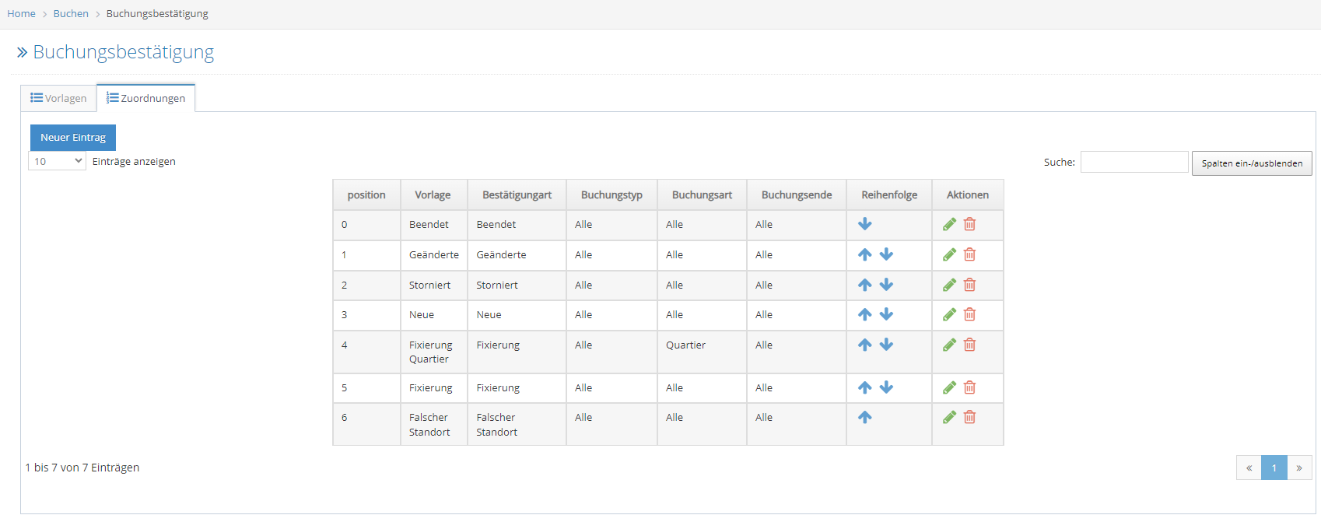
Dialog "Buchungsbestätigung", Reiter "Zuordnungen"
Auf dem Reiter “Zuordnungen” weisen Sie den Vorlagen die Ereignisse zu, bei denen Sie verwendet werden sollen. Dabei stehen Ihnen die Kategorien Bestätigungsart, Buchungstyp, Buchungsart und Buchungsende zur Verfügung. Wenn Sie in einer der Kategorien keine Zuordnung vornehmen, wird die Vorlage für alle Auswahlmöglichkeiten der Kategorie verwendet. Entsprechend erscheint bei der Vorlage in der jeweiligen Spalte nicht ein Eintrag aus der Kategorie, sondern die Auswahl "Alle".
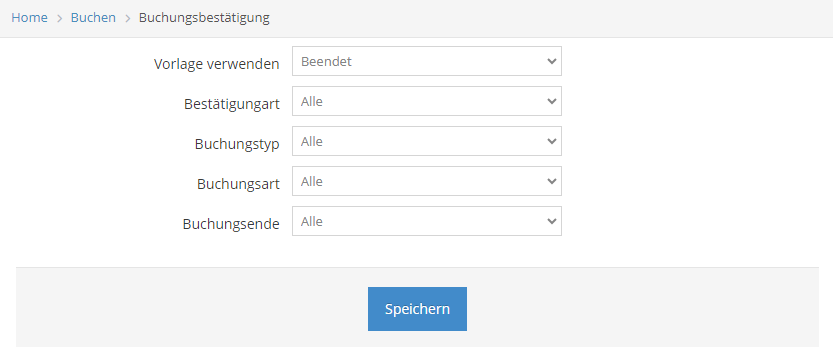
Zuordnungsmöglichkeiten einer Vorlage
Folgende Zuordnungsmöglichkeiten der Vorlage stehen Ihnen in den verschiedenen Kategorien zur Verfügung:
- Bestätigungsart:
- Neue: für eine neu angelegte Buchung
- Geänderte: für eine Buchungsänderung, z.B. Verlängerung
- Storniert: für die Stornierung einer Buchung
- Beendet: für eine beendete Buchunt)g
- Fixierung: für eine Buchungsfixierung (im Fahrzeugpool wird ein Realobjekt fest zugewiesen und hier dem Nutzer mitgeteil
- Buchungstyp:
- im Voraus: Buchung wurde im Voraus über eine Buchungsoberfläche getätigt
- Instant Access: Buchung wurde zum Sofortstart am Bordcomputer getätigt
- Buchungsart:
- Feste Standorte: stationsgebundene Fahrzeuge
- Flexible Standorte: stationsflexible Fahrzeuge
- Ohne Standort: stationslose Fahrzeuge (freefloating, EISS)
- Quartier: quartiersgebundene Fahrzeuge
- Buchungsende:
- Festes Ende: Buchung mit fester Endzeit
- offenes Ende: Open end Buchung (EISS)
Beispiel:
Wenn Sie beispielsweise stationsbasiertes Carsharing, Freefloating Carsharing und zusätzlich Quartiers-Carsharing anbieten, können Sie für jede Buchungsart explizite einzelne Bestätigungen für Einfügen, Ändern und/oder Beenden einer Buchung als Vorlagen erstellen.
Für das Freefloating Carsharing könnten bspw. zusätzliche Hinweise auf das Parken in der festgelegten Zone und auf kostenfreie Parkplätze sinnvoll sein.
Die Fahrzeugposition kann über die Variable {POSITION_PLACE} in die Poolfixierungsmail aufgenommen werden.
Falls die vorherige Nutzung zum Zeitpunkt der Fixierung noch läuft und demnach keine Fahrzeugposition für den Buchungsstart angegeben werden kann, kann ein Ersatztext über eine Bedingung in die Mail eingefügt werden.
Beispiel:
<p>Buchungsbeginn {BOOKINGSTART}</p>
<condition key="PREVIOUSBOOKINGISRUNNING" relation="EQ"><case value="true"> Vorgängerbuchung läuft noch!!!! </case> <default>
<p>Adresse: {POSITION_PLACE}</p>
</default> </condition>
Über die Pfeile in der Spalte “Reihenfolge” können Sie die Abarbeitungsreihenfolge der Vorlagen bei Buchungen festlegen. Die Vorlagen werden dabei von oben nach unten durchgegangen, wobei jeweils die erste, passende Vorlage für eine Buchung ausgewählt wird.
Beispiel:
Wenn Sie für Freefloating-Buchungen zwei Buchungsbestätigungen für neue Buchungen definieren und einmal als Buchungstyp “Instant Access” hinterlegen und einmal “Alle” für die allgemeine Vorlage, dann sollte die spezifische Vorlage für Instant Access in der Zuordnungstabelle oberhalb der Bestätigung für “Alle” stehen, damit diese immer für eine Instant Access Buchung genommen wird.
